最近はデジ絵とかを描くとしてもPCの値段が落ちてきているので 入門機としてのPCを揃えると、そうした作業がしやすくなったなぁ と感じます。 とりあえず、原稿サイズが大きくなるとキツイのですが、 【 PC 】 □ Core i3 2120 □ H61 □ Intel HD Graphics 2000 もしくは Geforce GT 430 □ DDR3 2GBx2 もしくは 4GBx2 □ SATA 2 1.0TB (プラッタサイズとキャッシュ容量の関係) □ DVD Multi Drive □ WINDOWS 7 Home Premium 64bit版 【 ディスプレイ 】 □ IPSパネルの22型フルHDサイズのモノ (とりあえず、sRGBカバー率が高いと綺麗) 【 タブレット 】 □ Bamboo Comic(新しい奴) と言う組み合わせだとバンドルソフトのインストールする必要はあ るのですが、これだと □ Cormic Studio mini □ Illust Studio mini などがバンドルされますからフツーにWEBマンガやイラストを楽し む事が出来ます。タブレットで言うとIntuosの場合2048段階の筆 圧感知するので筆圧を適応した描き方をする場合には便利です。 そして、最近はカラー複合機(取り込みの解像度が高い奴)も 比較的安価になっている(と言うか、安い割に解像度を高く設定 できる)ので、取り込みからの作業もしやすくなっています。 ということで、今回も性懲りもなく、取り込み=>線画のコト でも書こうかなと思います。 取り込みというのは、フォトレタッチソフトやペイントソフト でいきなり取り込む方法と、スキャンソフトで取り込む方法があ ります。と言っても取り込むだけだと 【 取り込みソフトを起動して走らせるだけ 】 なので、技術もへったくれもなく、むしろ一度覚えれば間違いよ うののない次元のモノだったりします。実際、ここに解像度など が入ってくるので、どのサイズで取り込んで、どのサイズで編集 するかと言う問題が出てくる感じです。 とりあえず、今回は300dpiで取り込んでみました。こうした編 集だとノイズはあったほうが解りやすいので、今回も大学ノート に落書きしたのを取り込んでみました。 □ 描いて取り込んだ奴  見ての通りノートの罫線が露骨に入っています。コレを調整して いくのですが、実は細い線と言うのは、 【 コントラストを上げる 】 と消えていく特性があります。なので、その方法で調整していく と線が消えていきます。そして、残った部分を消しゴムや範囲選 択をして消していく感じです。 この時、背景色を黒とかにしておくとマクロになってしまうの で背景色が白になっている事を確認して作業しましょう。 そして、ゴミをとったのがコレです。 □ ゴミ取った!('▽')トッタ~!!  コントラストを上げてゴミを取ると紺亜感じになるのですが、 線が心許ないほど弱いですよね。実は、色の強調をしてもカラー での取り込みの場合、原稿の色彩が薄い場合反映されません。 これを下書きに絵を作っていく(ベクターで仕上げると便利) と言うのもありますが、流石に出来上がったのを取り込んで彩色 だと厳しいモノがあります。 線画が出来上がったモノでこんな感じで色彩が弱い場合、 (1)脱色をして色をグレースケールにする (2)オートホワイトバランスで補正をかける と言う方法を取ると、線が浮き出ます。 フォトレタッチをされた事がない方だと、なぜか分かりにくい と思うのですが、グレースケールは、元々線画が黒とかの単一色 にするモノだから、ソレになっていたほうがいいので、カラー情 報を整えると言う事でソレを行うモノで、オートホワイトバラン スでは、露出補正もしてくれるので、色彩の偏りとセットで補正 をしてくれます。その為、線画浮き出る訳です。 原稿において 【 線が薄い = 露出がオーバー気味 】 【 線が濃い = 露出がアンダー気味 】 とも考えられます。と言うか、アンダーだと用紙まで黒いので、 個の場合は露出補正と言うよりもコントラストで飛ばしていくほ うが効果的です。薄い場合だと、明らかに全体的に白いと言う概 念で合っているので、その補正を行えば線が浮き出てくる訳です。 そして、その処理を行ったのがコレです。 □ オートホワイトバランスかけてみた。  適応前と比較すると結構線がしっかりしているのが見て取れると 思います。実は取り込み後の原稿も、線の濃さだけど調整できる 訳です。 ちなみに、このオートホワイトバランスを適応すると濃くなる ので、さっきの方法で消したのとは違うノイズが浮き出てきます。 その為、ゴミ取りの作業が発生します。 とりあえず、原稿を取り込んだときに 【 線画濃すぎる=コントラストを上げてみる 】 【 線画薄すぎる=オートホワイトバランスを適応してみる 】 と言う手法を試してみるといいかと思います。 ちなみに、今回の絵ですが、 □ Atom D510(1.66GHz/2コア4スレッド/キャッシュ1MB) □ 2GBx1 □ SATA II 1.0TB □ Ubuntu 11.10 と言う環境で、ソフトはGIMPを使っています。 とりあえず、フルデジタルではないので、写真を撮ってみました。 □ 描いた絵を撮ってみた。  ちなみに、この写真ですが、ちなみに、今回も ■ SONY Cybershor DSC-R1  で撮影しています。そして、今回はライトなしでは撮れないので いつも通り ■ クリップライト  を使っています。ちなみに、ソフトは、 ■ GIMP http://www.geocities.co.jp/gimproject/gimp2.0.html で、補正やリサイズ(トリミングではなく解像度を1000万画素超 から縦幅400pixにしています)しています。処理を行った環境は、 ■ Atom D510MO (1.66GHz、4スレッド、1MBキャッシュ) ■ 2GB DDR2 ■ CPU内臓グラフィック ■ SATAII HDD ■ Ubuntu と言う感じです。 |
|
最新の画像[もっと見る]
-
 ■ 最終戦アブダビGP:決勝はボッタスがポール・トゥ・フィニッシュとファステストでハットトリック、メルセデス1-2フィニッシュ。アロンソ9位、バンドーン12位 【F1】
7年前
■ 最終戦アブダビGP:決勝はボッタスがポール・トゥ・フィニッシュとファステストでハットトリック、メルセデス1-2フィニッシュ。アロンソ9位、バンドーン12位 【F1】
7年前
-
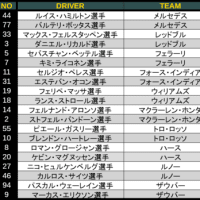 ■ 最終戦 アブダビGP 3日目 (F1)
7年前
■ 最終戦 アブダビGP 3日目 (F1)
7年前
-
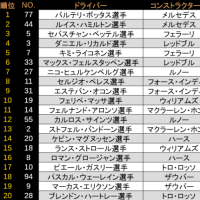 ■ 最終戦 アブダビGP:公式予選はボッタスがポール、メルセデスがフロント・ロウ獲得、マクラーレンQ2脱落(F1)
7年前
■ 最終戦 アブダビGP:公式予選はボッタスがポール、メルセデスがフロント・ロウ獲得、マクラーレンQ2脱落(F1)
7年前
-
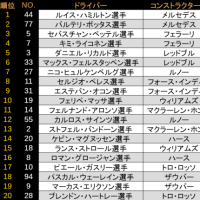 ■ 最終戦 アブダビGP:公式予選はボッタスがポール、メルセデスがフロント・ロウ獲得、マクラーレンQ2脱落(F1)
7年前
■ 最終戦 アブダビGP:公式予選はボッタスがポール、メルセデスがフロント・ロウ獲得、マクラーレンQ2脱落(F1)
7年前
-
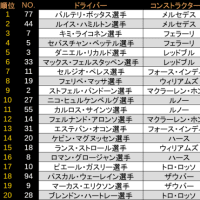 ■ 最終戦 アブダビGP:公式予選はボッタスがポール、メルセデスがフロント・ロウ獲得、マクラーレンQ2脱落(F1)
7年前
■ 最終戦 アブダビGP:公式予選はボッタスがポール、メルセデスがフロント・ロウ獲得、マクラーレンQ2脱落(F1)
7年前
-
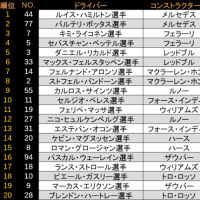 ■ 最終戦 アブダビGP:FP3はハミルトンがコースレコードを更新しトップ、メルセデス1-2タイム。アロンソ7番手、バンドーン8番手 (F1)
7年前
■ 最終戦 アブダビGP:FP3はハミルトンがコースレコードを更新しトップ、メルセデス1-2タイム。アロンソ7番手、バンドーン8番手 (F1)
7年前
-
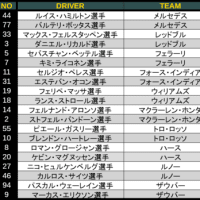 ■ 最終戦 アブダビGP 2日目 【 F1 】
7年前
■ 最終戦 アブダビGP 2日目 【 F1 】
7年前
-
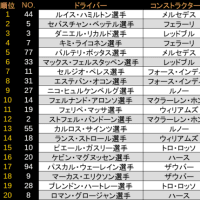 ■ 最終戦 アブダビGP:FP2はハミルトンがコースレコードを更新しトップタイム。アロンソ10番手、バンドーン12番手 (F1)
7年前
■ 最終戦 アブダビGP:FP2はハミルトンがコースレコードを更新しトップタイム。アロンソ10番手、バンドーン12番手 (F1)
7年前
-
 ■ 最終戦 アブダビGP:FP1はベッテルがトップ、アロンソ7番手、バンドーン8番手 (F1)
7年前
■ 最終戦 アブダビGP:FP1はベッテルがトップ、アロンソ7番手、バンドーン8番手 (F1)
7年前
-
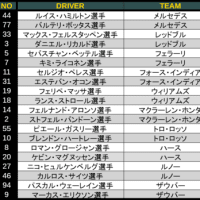 ■ 最終戦 アブダビGP開催【 F1 】
7年前
■ 最終戦 アブダビGP開催【 F1 】
7年前









